منوی سایت
جدیدترین دانلودها
- نرم افزار نقشه گوگل (برای اندروید) - Google Maps 11.125.0102 Android
- نرم افزار بهینه سازی عمیق موبایل (برای اندروید) CCleaner 24.08.0 Android
- نرم افزار بهینهسازی و افزایش سرعت کامپیوتر (برای ویندوز) - Wise Care 365 Pro 6.6.7.637 Windows
- نرم افزار مدیریت فایروال ویندوز - Windows Firewall Control 6.11.0.0 Windows
- مرورگر فایرفاکس (برای ویندوز) - Firefox 125.0.2 Windows
- نرم افزار اینترنت دانلود منیجر (برای ویندوز) - Internet Download Manager 6.42 Build 8 Windows
- نرم افزار عکس برداری از دسکتاپ (برای ویندوز) - HyperSnap 9.5.0 Windows
- نرم افزار بهینه سازی ویندوز - Glary Utilities Pro 6.9.0.13 Windows
- نرم افزار ضد بدافزار (برای ویندوز) - Glary Malware Hunter Pro 1.183.0.804 Windows
- نرمافزار ویرایش، افکتگذاری، آنالیز و میکس فایلهای صوتی (برای ویندوز) - Audacity 3.5.0 Windows
نود
تازه های این بخش :
آموزش آپدیت آفلاین آنتی ویروس ها

بسیاری از آنتی ویروس ها را به دلایل مختلف مانند عدم استفاده از اکانت پولی، عدم پشتیبانی آنتی ویروس از ایران و... نمیتوان به صورت آنلاین آپدیت کرد.
در این موارد میتوانید این آنتی ویروس ها را به صورت آفلاین آپدیت کنید.
در این مطلب آموزش آپدیت آفلاین آنتی ویروس ها را برای شما آماده کرده ایم.
ابتدا آپدیت آفلاین مورد نظرتان را از لینک زیر دانلود کنید.
دانلود آپدیت های آفلاین آنتی ویروس
McAfee VirusScan:
- فایل دانلود شده را از حالت فشرده خارج کنید.
- با اجرای فایل Setup ، آپدیت را نصب کنید.
Avast:
- فایل دانلود شده را از حالت فشرده خارج کنید.
- با اجرای فایل Setup ، آپدیت را نصب کنید.
Kaspersky:
- فایل دانلود شده را از حالت فشرده خارج کنید.
- وارد نرم افزار شوید.
- روی گزینه Start کلیک کنید.
Nod 32:
- فایل دانلود شده را از حالت فشرده خارج کنید.
- پوشه آپدیت را باز کرده و آدرس پوشه را کپی بگیرید.
- سپس بر روی آیکون NOD32 در کنار ساعت ویندوز دابل کلیک کنید تا برنامه باز شود.
- از منوی سمت چپ برنامه نود 32 روی گزینه Setup کلیک کرده و سپس آخرین گزینه را انتخاب نمایید.
- در پنجره باز شده از سمت چپ گزینه Update را انتخاب کرده و در سمت راست روی دکمه Edit کلیک نمایید.
- در کادر Update Servers آدرس پوشه آپدیتی را که از قبل کپی گرفته بودیم قرار دهید.
- روی دکمه Add کلیک کنید تا آدرس انتخاب شود و در کادر Update Servers List نمایش داده شود. در آخر دکمه OK تمام پنجره ها را بزنید.
- در منوی اصلی برنامه از سمت چپ Update را انتخاب کرده و در سمت راست گزینه Update Servers را انتخاب کنید تا برنامه شروع به آپدیت کردن نماید. در آخر روی دکمه Ok کلیک کنید.
![]() سایر مقالات مربوط به آنتی ویروس
سایر مقالات مربوط به آنتی ویروس
این مطلب مربوط به موضوع نود میباشد.
آموزش جلوگیری از پاک شدن فایل ها توسط آنتی ویروس

در کامپیوتر خود به دنبال نرم افزار یا فایلی میگردید اما هرچه جستجو میکنید فایل مورد نظرتان را نمیابید. پس از ساعت ها جستجو متوجه میشوید که آنتی ویروس این فایل را به صورت خودکار پاک کرده است.
و یا ممکن است نرم افزاری را دانلود کرده باشید، و به محض اینکه آن را از حالت فشرده خارج میکنید، کرک یا Patch آن توسط آنتی ویروس حذف شود.
این مشکل زمانی بدتر میشود که فایل مورد نظر را به تازگی و با سرعت کم دانلود کرده باشید.
شاید به دنبال راهی باشید که جلوی حذف خودکار فایل ها توسط آنتی ویروس را بگیرید. این کار بسیار ساده و است و در تمامی آنتی ویروس ها به یک صورت انجام میشود.
در این مطلب آموزش جلوگیری از پاک شدن فایل ها توسط آنتی ویروس را برای شما آماده کرده ایم.
برای این کار میتوانید فولدر مورد نظرتان را در فولدر Add Exception (یا گزینه ای شبیه به این) قرار دهید.
برای این کار وارد تنظیمات آنتی ویروس میشوید.
به بخش Exception میروید و روی گزینه Add کلیک کرده و فولدر مورد نظرتان را در این لیست قرار میدهید. این کار باعث میشود آنتی ویروس دیگر این فولدر را برای ویروس یابی جستجو نکند.
(مثلا میتوانید فولدر دانلودهای خود را در این بخش اضافه کنید)
به عنوان نمونه ما آنتی ویروس NOD 32 را به صورت تصویری برای شما مثال خواهیم زد.
ابتدا آنتی ویروس را از طریق System Tray غیر فعال کنید.

حال در داخل محیط آنتی ویروس به بخش Tools بروید و وارد بخش Quarantine شوید.
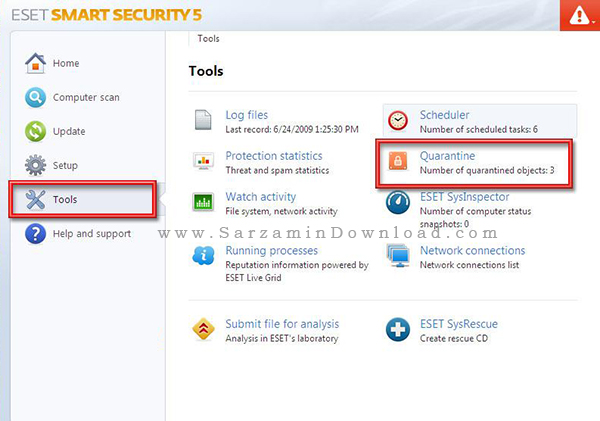
روی فایل مورد نظرتان کلیک راست کرده و گزینه Restore را بزنید.

حال مجددا به صفحه اول بازگردید و از قسمت Setup روی گزینه Add Exclusions کلیک کنید.

در این صفحه میتوانید فولدر مورد نظر را قرار دهید تا این فولدر دیگر جستجو و ویروس یابی نشود.
نکته 1 : در برخی از آنتی ویروس ها و در بخش تنظیمات آنها گزینه ای وجود دارد که با غیر فعال کردن آن، آنتی ویروس قبل از پاک کردن فایل از شما در مورد آن سوال میکند. با استفاده از این قابلیت نیز میتوانید جلوی حذف خودکار فایل ها را بگیرید.
نکته 2 : این آموزش بر اساس محیط نود 32 نوشته شده است. اما همین تنظیمات (Exclusions یا Exceptions) در همه آنتی ویروس های معتبر وجود دارند. و با کمی جستجو در تنظیمات آنتی ویروس خود میتوانید آن را پیدا کنید.
![]() سایر مقالات مربوط به آنتی ویروس
سایر مقالات مربوط به آنتی ویروس
این مطلب مربوط به موضوع نود میباشد.
روش بازیابی فایل های پاک شده توسط آنتی ویروس

هنگامی که از آنتی ویروس ها استفاده میکنید و یک ویروس وارد سیستم میشود ممکن است آنتی ویروس بعضی از فایل های مهم شما را نیز خطرناک تشخیص داده و آنها را پاک کند. در حقیقت آنتی ویروس این فایل های را مستقیما حذف نمیکند و ابتدا آنها را قرنطینه میکند که میتوانید آنها را بازیابی کنید.
در ادامه مطلب روش بازیابی فایل های پاک شده توسط آنتی ویروس را آموزش خواهیم داد.
برای اینکه فایل مورد نظر خود را بازیابی کنید ابتدا آنتی ویروس را غیرفعال کنید تا مجدد آن را حذف نکند. در این مطلب روش کار با آنتی ویروس محبوب نود 32 را آموزش داده ایم.
ﺑﺮای ﺑﺎزﯾﺎﺑﯽ ﻓﺎﯾﻞ حذف شده، آنتی ویروس نود 32 را اجرا نمایید. از ﮔﺰﯾﻨﻪ ﻫﺎی ﺳﻤﺖ ﭼﭗ روی Tools ﮐﻠﯿﮏ ﮐﻨﯿﺪ و از ﻣﯿﺎن ﮔﺰﯾﻨﻪ ﻫﺎی آن روی Quarantine ﮐﻠﯿﮏ ﻧﻤﺎیید. (در آنتی ویروس های دیگر این گزینه ممکن است با نام Virus Vault موجود باشد)

در لیست نمایش داده شده روی فایل ﻣﺮﺑﻮﻃﻪ (فایلی که نود 32 حذف کرده)، راﺳﺖ ﮐﻠﯿﮏ و ﮔﺰﯾﻨﻪ Restore و ﺳﭙﺲ Yes را ﮐﻠﯿﮏ ﮐﻨﯿﺪ.

با انجام این کار، فایل به همان محلی که قرار داشت بازگردانی میشود.
این قابلیت در همه آنتی ویروس های معتبر وجود دارد. البته ممکن است گزینه های آنها کمی فرق کند.
![]() سایر مقالات مربوط به آنتی ویروس
سایر مقالات مربوط به آنتی ویروس
این مطلب مربوط به موضوع نود میباشد.
تازه ترین مقالات
- خرید جم فری فایر کمتر از یک ثانیه با گیمو گیفت!
- نحوه افزایش حجم فضای آیکلود
- راهنمای خرید بلیط هواپیما تهران مشهد از قاصدک 24
- چگونه می توانیم از بروز عفونت چشم پیشگیری کنیم؟
- استفاده از ChatGPT به زبان فارسی ممکن شد
- 10 اپلیکیشن زبان انگلیسی برای تقویت لیسنینگ
- محبوب ترین بازی ها برای گوشی های اندروید سامسونگ و شیائومی کدام است؟
- اصلاح سریع و دقیق موی سر و ریش با ماشین اصلاح و ریش تراش Bomidi L1
- قیمت سوئیت اسکای هتل اسپیناس پالاس
- آیا موقعیت مکانی سرور اختصاصی مهم است؟ انتخاب آگاهانه سرو اختصاصی ایران و خارج
 دانلود منیجر
دانلود منیجر  مرورگر اینترنت
مرورگر اینترنت ویندوز
ویندوز فشرده سازی
فشرده سازی پخش آهنگ
پخش آهنگ پخش فیلم
پخش فیلم آنتی ویروس
آنتی ویروس آفیس
آفیس ابزار CD و DVD
ابزار CD و DVD تلگرام ویندوز
تلگرام ویندوز فلش پلیر
فلش پلیر جاوا
جاوا دات نت فریم ورک
دات نت فریم ورک تقویم
تقویم نرم افزار اندروید
نرم افزار اندروید نرم افزار آیفون، iOS
نرم افزار آیفون، iOS